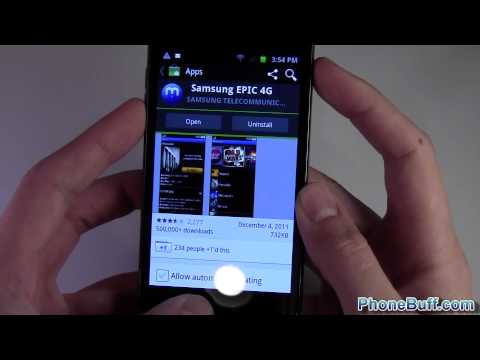Twitter adalah laman web blog mikro yang membolehkan anda menghantar mesej dengan 280 watak atau kurang dikenali sebagai tweet ke profil pengguna anda. Tweet disiarkan secara terbuka di profil pengguna anda secara lalai, sementara laman Twitter utama anda memaparkan tweet pengguna lain yang telah anda putuskan untuk diikuti. Perkhidmatan ini tersedia untuk sebilangan platform termasuk iPhone Apple. Artikel ini akan membimbing anda melalui pelbagai kaedah menghantar tweet dari iPhone anda.
Langkah-langkah
Kaedah 1 dari 2: Melalui Aplikasi Twitter untuk iPhone

Langkah 1. Muat turun aplikasi Twitter untuk iPhone anda
- Buka App Store dari skrin utama iPhone anda.
- Klik tab "Cari" di bahagian bawah dan cari Twitter.
- Klik "Twitter" dari hasil pencarian dan klik butang "Gratis" diikuti dengan tombol "Pasang" untuk memuat turun aplikasi ke perangkat Anda.
- Anda akan diminta memasukkan ID Apple anda. Masukkan kata laluan anda dan klik "Ok" untuk memulakan muat turun secara automatik.

Langkah 2. Lancarkan aplikasi Twitter dari skrin utama iPhone anda setelah muat turun selesai

Langkah 3. Klik ikon pensel di sudut kanan atas aplikasi untuk menyusun tweet baru

Langkah 4. Masukkan teks untuk tweet anda menggunakan 280 aksara atau kurang
Klik butang "280" yang menampilkan watak anda yang tersisa untuk melampirkan foto, mengecilkan URL, dan melampirkan data lain ke tweet anda

Langkah 5. Klik butang "Kirim" di sudut kanan atas untuk menghantar tweet anda ke profil Twitter anda
Kaedah 2 dari 2: Melalui Penyemak Imbas Safari Mudah Alih

Langkah 1. Buka penyemak imbas mudah alih Safari pada iPhone anda dan arahkan ke URL berikut
"mobile.twitter.com" Klik butang "Log masuk" di sudut kanan atas.
Sekiranya anda belum mempunyai akaun Twitter, klik butang "Daftar sekarang" dan ikuti arahan di skrin untuk menyelesaikan prosesnya

Langkah 2. Masukkan nama pengguna dan kata laluan yang berkaitan dengan akaun Twitter anda dan klik butang "Log masuk"

Langkah 3. Masukkan tweet anda menggunakan 280 aksara atau kurang ke dalam "Apa yang berlaku?
Kotak input teks.

Langkah 4. Klik butang "Tweet" apabila anda sudah bersedia untuk menghantar tweet anda
Petua
- Anda boleh menghapus tweet dengan mengklik ikon tong sampah di sebelah tweet di halaman profil anda. Lawati mobile.twitter.com/[Nama Pengguna Anda di sini”di penyemak imbas peranti anda untuk melihat halaman profil anda.
-
Anda dapat melihat kemas kini langsung watak anda yang tinggal di sudut kanan atas kotak input teks "Apa yang berlaku".
Amaran
-
Anda tidak akan dapat menghantar tweet anda jika panjangnya melebihi 280 aksara, termasuk spasi.
-